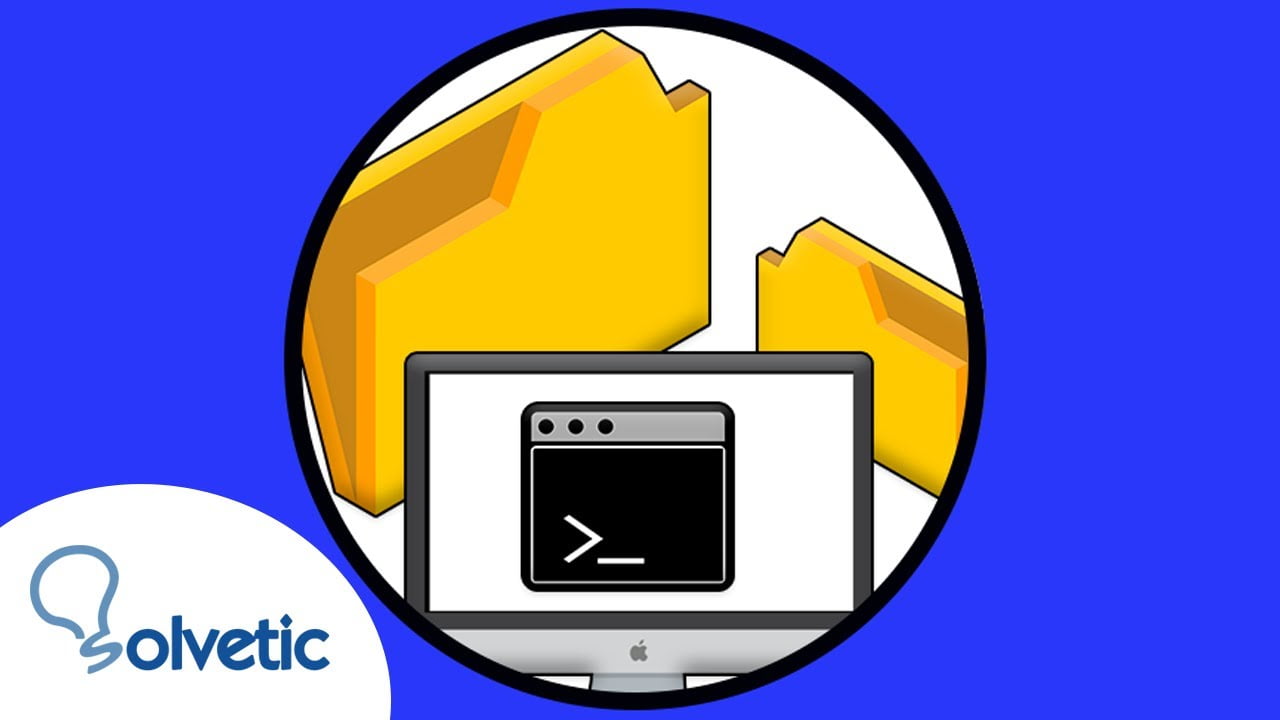
En este tutorial, aprenderás cómo crear una carpeta desde la terminal de Mac. La terminal es una herramienta poderosa que te permite realizar tareas de manera más rápida y eficiente en tu equipo Mac. Aprender a crear una carpeta desde la terminal te permitirá ahorrar tiempo y realizar tareas de manera más efectiva en tu Mac. Sigue los pasos que te mostraremos y en pocos minutos podrás crear una carpeta desde la terminal de Mac.
Crear una carpeta utilizando la Terminal: Pasos sencillos para principiantes
Si eres nuevo en el mundo de la programación o simplemente quieres aprender a crear una carpeta desde la terminal de Mac, estás en el lugar adecuado. A continuación, te explicaremos los pasos sencillos y rápidos para que puedas crear una carpeta en tu Mac utilizando la Terminal.
¿Qué es una Terminal?
La Terminal es una herramienta de línea de comandos que viene integrada en el sistema operativo Mac. Esta herramienta te permite interactuar con el sistema operativo de tu ordenador mediante comandos de texto y sin necesidad de utilizar una interfaz gráfica. Con la Terminal, puedes crear, mover, eliminar archivos y carpetas, instalar programas, entre otras acciones.
Pasos para crear una carpeta desde la Terminal
Crear una carpeta en tu Mac utilizando la Terminal es muy sencillo y solo necesitas seguir estos pasos:
Paso 1: Abre la Terminal.
Puedes hacerlo desde la carpeta «Utilidades» en la carpeta «Aplicaciones» o utilizando el atajo de teclado «Command + Espacio» y escribiendo «Terminal».
Paso 2: Navega hasta la ubicación donde quieres crear la carpeta.
Para navegar, utiliza el comando «cd» seguido del nombre de la carpeta o ruta. Por ejemplo, si quieres crear una carpeta en el Escritorio, escribe «cd Escritorio».
Paso 3: Crea la carpeta.
Para crear la carpeta, utiliza el comando «mkdir» seguido del nombre que quieres darle a la carpeta. Por ejemplo, si quieres crear una carpeta llamada «Proyectos», escribe «mkdir Proyectos».
¡Listo! Ahora ya tienes una carpeta nueva en tu Mac creada desde la Terminal.
Cómo acceder a una carpeta en Mac mediante el uso de la Terminal
En ocasiones, acceder a una carpeta en Mac puede ser un poco complicado, especialmente si no se está familiarizado con el sistema operativo. Sin embargo, existe una forma sencilla de hacerlo mediante el uso de la Terminal.
Para acceder a una carpeta en Mac desde la Terminal, sigue los siguientes pasos:
Paso 1: Abre la Terminal. Puedes hacerlo buscando «Terminal» en Spotlight o en la carpeta «Utilidades» dentro de la carpeta «Aplicaciones».
Paso 2: Escribe el comando «cd» seguido del camino hacia la carpeta que deseas acceder. Por ejemplo, si la carpeta se llama «Documentos» y está en la carpeta de usuario, el comando sería:
cd /Usuarios/tu_nombre_de_usuario/Documentos
Es importante que escribas el camino hacia la carpeta exactamente como está escrito, incluyendo mayúsculas y minúsculas.
Paso 3: Presiona «Enter». La Terminal te llevará a la carpeta que especificaste.
Una vez dentro de la carpeta, puedes utilizar la Terminal para realizar diversas acciones, como crear una nueva carpeta.
Con solo unos pocos comandos, puedes acceder a la carpeta que necesitas y realizar las acciones que desees con ella.
Explorando las posibilidades de la Terminal de Mac: ¿Cómo sacarle el máximo provecho?
Explorando las posibilidades de la Terminal de Mac: ¿Cómo sacarle el máximo provecho?
La Terminal de Mac es una herramienta poderosa que puede ofrecer muchas posibilidades para los usuarios que desean maximizar su rendimiento y eficiencia. Desde la línea de comandos, los usuarios pueden realizar una variedad de tareas, incluyendo la creación de carpetas.
¿Cómo crear una carpeta desde la terminal de Mac?
Para crear una carpeta desde la terminal de Mac, simplemente sigue estos pasos:
- Abre la Terminal de Mac.
- Utiliza el comando «cd» para navegar hasta la ubicación donde deseas crear la carpeta.
- Ingresa el comando «mkdir» seguido del nombre que deseas darle a la carpeta. Por ejemplo, «mkdir NuevaCarpeta»
- Presiona enter para crear la carpeta.
Con estos simples pasos, podrás crear una carpeta desde la Terminal de Mac sin necesidad de abrir la interfaz gráfica del sistema. Esto puede ser especialmente útil para aquellos que trabajan con líneas de comandos de forma regular y desean ahorrar tiempo.
Conclusión
La Terminal de Mac es una herramienta poderosa que puede ofrecer muchas posibilidades para los usuarios que desean maximizar su rendimiento y eficiencia. Aprender a crear una carpeta desde la línea de comandos es solo una de las muchas habilidades que los usuarios pueden adquirir para aprovechar al máximo esta herramienta.
Conoce cómo almacenar información en la Terminal de Mac
Si eres usuario de Mac, sabrás que la Terminal es una herramienta muy útil para realizar diversas tareas en tu equipo. Una de ellas es el almacenamiento de información.
Para crear una carpeta desde la Terminal de Mac, debes seguir los siguientes pasos:
Paso 1: Abre la Terminal en tu Mac.
Paso 2: Escribe el siguiente comando: mkdir seguido del nombre que deseas ponerle a la carpeta. Por ejemplo: mkdir NuevaCarpeta.
Paso 3: Presiona la tecla Enter y la carpeta se creará en la ubicación en la que te encuentres en ese momento.
De esta manera, podrás almacenar información en la carpeta que acabas de crear utilizando la Terminal de Mac.
Recuerda que la Terminal es una herramienta muy poderosa, pero también puede ser peligrosa si no se utiliza correctamente. Asegúrate de conocer los comandos que estás utilizando antes de ejecutarlos.
